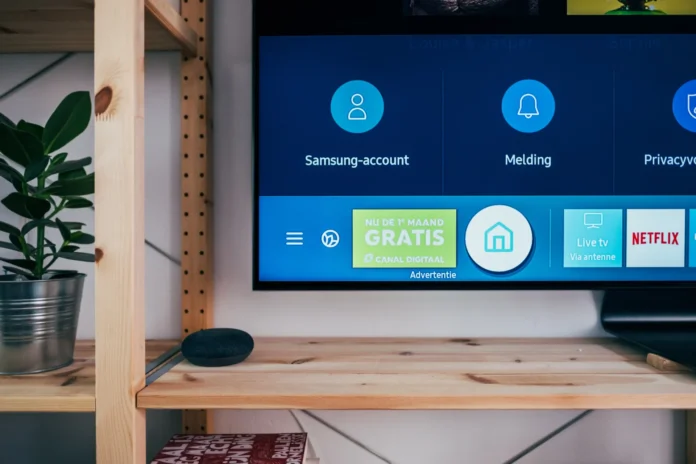W dzisiejszych czasach smartfon stał się integralną częścią naszego życia. Ponad połowę dnia spędzamy z nim w ręku. Oglądając telewizję, czasami spoglądamy na telefon lub nawet wstrzymujemy odtwarzanie, aby odpowiedzieć przyjacielowi.
Samsung postarał się rozwiązać ten problem i w swoich nowych telewizorach Smart TV wprowadził kilka funkcji, rozszerzających funkcjonalność urządzeń. Dużym krokiem była funkcja Multi-View, która pozwala na jednoczesne korzystanie z urządzenia mobilnego i telewizora na tym samym ekranie.
Co to jest Multi View i jak to działa?
Multi View to funkcja, która umożliwia jednoczesne przesyłanie dwóch materiałów wideo na podzielonym ekranie. Na podzielonym ekranie można oglądać ulubione treści z wielu źródeł, w tym z tunera TV, STB, transmisji strumieniowej lub Blue-ray.
Telewizor będzie odtwarzał oba filmy jednocześnie, a Ty możesz na przykład umieścić ruchomy obraz po jednej stronie, nałożyć go w trybie picture-in-picture lub bezpośrednio podzielić ekran, aby zapewnić taką samą przestrzeń dla obu źródeł obrazu.
W zależności od modelu, ekran telewizora może być podzielony na dwie lub cztery części. Każdy z obszarów może wyświetlać własną treść: transmisje telewizyjne, treści z aplikacji lub po prostu zdjęcia ze smartfona.
Ta funkcja może być bardzo przydatna, jeśli chcesz oglądać kilka wydarzeń sportowych w tym samym czasie lub jeśli otrzymasz połączenie wideo od przyjaciela i nie chcesz być rozpraszany od oglądania. Jest wiele sytuacji, w których można skorzystać z tej funkcji, ale nie każdy wie, jak ją aktywować.
Ustawienia dźwięku w funkcji Multi View w telewizorach Samsung
O ile z podwójnym obrazem na telewizorze nie ma problemu, ponieważ istnieje wiele możliwości umieszczenia obrazu, to z dźwiękiem sprawa jest nieco bardziej skomplikowana. Jeśli tylko korzystasz z Facebooka lub czytasz wiadomości podczas oglądania telewizji, nie będzie problemu z dźwiękiem, ponieważ będzie tylko jedno źródło dźwięku – Twój telewizor.
Jednak w przypadku, gdy oba sygnały wideo zawierają dźwięk do odtwarzania, oglądanie takich treści będzie dla Ciebie niekomfortowe. Dlatego Multi View oferuje kilka opcji odtwarzania dźwięku:
- Możesz odtwarzać dźwięk z dwóch urządzeń jednocześnie i sterować głośnością każdego z nich osobno, na przykład, aby wyciszyć to, co jest dla Ciebie mniej ważne (to samo, co zarządzanie dźwiękiem na komputerze Mac lub PC)
- Można też całkowicie wyciszyć jeden z zasobów
Możesz więc sam zdecydować, która opcja dźwiękowa najbardziej Ci odpowiada.
Jakie są sposoby podłączenia telefonu lub tabletu do telewizora?
Aby korzystać z funkcji Multi View za pośrednictwem telefonu lub tabletu, należy podłączyć je do telewizora. Możesz skorzystać z różnych połączeń, zarówno kablowych, jak i bezprzewodowych. W przypadku połączenia przewodowego można użyć złącza HDMI/USB-C, a w przypadku formatu bezprzewodowego można skorzystać z sieci Wi-Fi lub AirPlay (jeśli używasz urządzenia z systemem iOS).
Aby zapewnić jak najszybsze połączenie, nowe telewizory firmy Samsung zostały wyposażone w funkcję Tap View, która umożliwia podłączenie urządzenia poprzez dotknięcie go do telewizora.
Jak włączyć funkcję Multi View w telewizorze Samsung
W telewizorach Samsunga włączenie funkcji Multi View jest bardzo proste, a do tego potrzebne są:
- Wciśnij przycisk {Home} na pilocie, a następnie wybierz „Multi View” (wygląda jak trzy prostokąty z symbolem plusa w środku) lub możesz również użyć przycisku jednodotykowego {Multi View} bezpośrednio na pilocie.
- W menu należy wybrać pierwsze źródło (TV lub telefon)
- Następnie pojawi się podzielony ekran, na jednym ekranie będzie wyświetlana zawartość, którą wcześniej wybrałeś, a na drugim ekran, który ustawisz w następnej kolejności
- Pojawi się menu umożliwiające wybór kolejnego źródła; może to być transmisja strumieniowa, konsola do gier, telefon, cokolwiek, co można podłączyć do telewizora.
- Jeśli jedno ze źródeł jest już podłączone do telewizora, możesz uzyskać do niego dostęp, wybierając opcję „wybierz aplikację/źródło”. Jeśli jest to na przykład YouTube, możesz wejść i wybrać konkretne wideo.
- Jeśli chcesz przesyłać treści z telefonu, musisz włączyć „Screen mirroring” na swoim urządzeniu
- Po podłączeniu, ekran telefonu automatycznie pojawi się na jednym z wolnych ekranów telewizora.
- Po wybraniu źródeł możesz regulować wielkość okien i przesuwać je dookoła. Powiększ lub zmniejsz jedno z nich
W ten sposób można łatwo podłączyć niemal każde urządzenie do telewizora i przesyłać strumieniowo treści z dwóch urządzeń jednocześnie na duży ekran.